AI操作技巧
- 格式:doc
- 大小:25.00 KB
- 文档页数:6
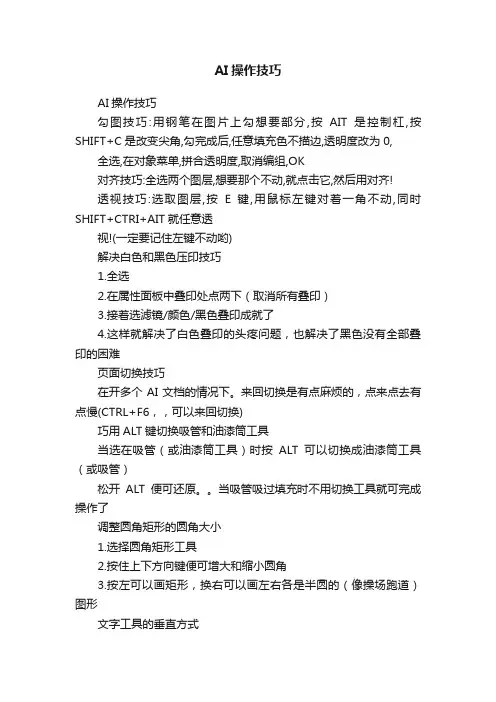
AI操作技巧AI操作技巧勾图技巧:用钢笔在图片上勾想要部分,按AIT是控制杠,按SHIFT+C是改变尖角,勾完成后,任意填充色不描边,透明度改为0, 全选,在对象菜单,拼合透明度,取消编组,OK对齐技巧:全选两个图层,想要那个不动,就点击它,然后用对齐!透视技巧:选取图层,按E键,用鼠标左键对着一角不动,同时SHIFT+CTRI+AIT就任意透视!(一定要记住左键不动哟)解决白色和黑色压印技巧1.全选2.在属性面板中叠印处点两下(取消所有叠印)3.接着选滤镜/颜色/黑色叠印成就了4.这样就解决了白色叠印的头疼问题,也解决了黑色没有全部叠印的困难页面切换技巧在开多个AI文档的情况下。
来回切换是有点麻烦的,点来点去有点慢(CTRL+F6,,可以来回切换)巧用ALT键切换吸管和油漆筒工具当选在吸管(或油漆筒工具)时按ALT可以切换成油漆筒工具(或吸管)松开ALT便可还原。
当吸管吸过填充时不用切换工具就可完成操作了调整圆角矩形的圆角大小1.选择圆角矩形工具2.按住上下方向键便可增大和缩小圆角3.按左可以画矩形,换右可以画左右各是半圆的(像操场跑道)图形文字工具的垂直方式选中文字工具时,按SHIFT点一下便是垂直输入正五角星AI里的五角星大家都知道它是个胖的,按着ALT键画五角星就是正的了AI中使对象在页面中居中的小技巧1.如何画页面大小的框对像>裁剪区域>建立对像>裁剪区域>释放得到一个和页面一样大小的框2. 对像对齐页面中间的方法选择你想要对齐页面中间的对像,CTRL+X,CTRL+0,CTRL+V如何快速出血,加角线第一步按CTRL+K 调出常规——使用日式裁切标记第二步滤镜——创建——裁切标记AI中F2是剪切,F3是复制,F4是粘贴.按着shift+单击色普会更改其模式esc工具可以快速在文字工具到移动工具的转换锁定没有选择的物体【Ctrl】+【Alt】+【Shift】+【2】隐藏没有选择的物体【Ctrl】+【Alt】+【Shift】+【3】三秒搞定取消所有白色叠印!全选对像选择滤镜-颜色-叠印黑色,如下设置:下拉菜单选择移去黑色,百分比改为0填充描边前打勾,包括黑色和CMY(B)和包括黑色专色前打勾确定OK!ai文件总是删不掉删除或者重命名aiicon.dll文件。
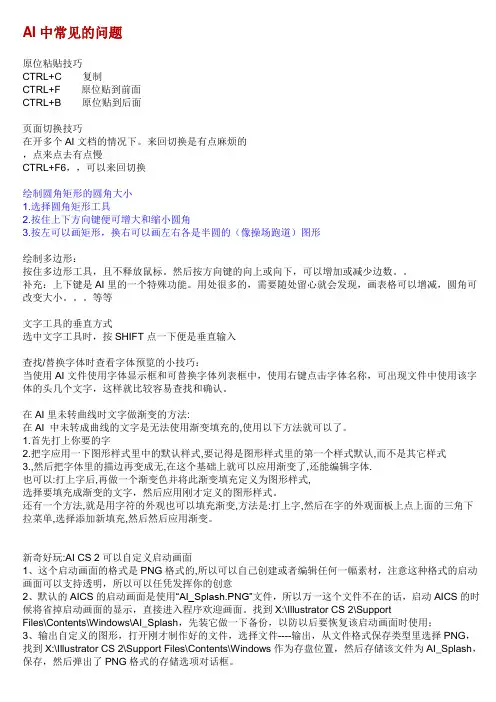
AI中常见的问题原位粘贴技巧CTRL+C 复制CTRL+F 原位贴到前面CTRL+B 原位贴到后面页面切换技巧在开多个AI文档的情况下。
来回切换是有点麻烦的,点来点去有点慢CTRL+F6,,可以来回切换绘制圆角矩形的圆角大小1.选择圆角矩形工具2.按住上下方向键便可增大和缩小圆角3.按左可以画矩形,换右可以画左右各是半圆的(像操场跑道)图形绘制多边形:按住多边形工具,且不释放鼠标。
然后按方向键的向上或向下,可以增加或减少边数。
补充:上下键是AI里的一个特殊功能。
用处很多的,需要随处留心就会发现,画表格可以增减,圆角可改变大小。
等等文字工具的垂直方式选中文字工具时,按SHIFT点一下便是垂直输入查找/替换字体时查看字体预览的小技巧:当使用AI文件使用字体显示框和可替换字体列表框中,使用右键点击字体名称,可出现文件中使用该字体的头几个文字,这样就比较容易查找和确认。
在AI里未转曲线时文字做渐变的方法:在AI 中未转成曲线的文字是无法使用渐变填充的,使用以下方法就可以了。
1.首先打上你要的字2.把字应用一下图形样式里中的默认样式,要记得是图形样式里的第一个样式默认,而不是其它样式3.,然后把字体里的描边再变成无,在这个基础上就可以应用渐变了,还能编辑字体.也可以:打上字后,再做一个渐变色并将此渐变填充定义为图形样式,选择要填充成渐变的文字,然后应用刚才定义的图形样式。
还有一个方法,就是用字符的外观也可以填充渐变,方法是:打上字,然后在字的外观面板上点上面的三角下拉菜单,选择添加新填充,然后然后应用渐变。
新奇好玩:AI CS 2可以自定义启动画面1、这个启动画面的格式是PNG格式的,所以可以自己创建或者编辑任何一幅素材,注意这种格式的启动画面可以支持透明,所以可以任凭发挥你的创意2、默认的AICS的启动画面是使用“AI_Splash.PNG”文件,所以万一这个文件不在的话,启动AICS的时候将省掉启动画面的显示,直接进入程序欢迎画面。
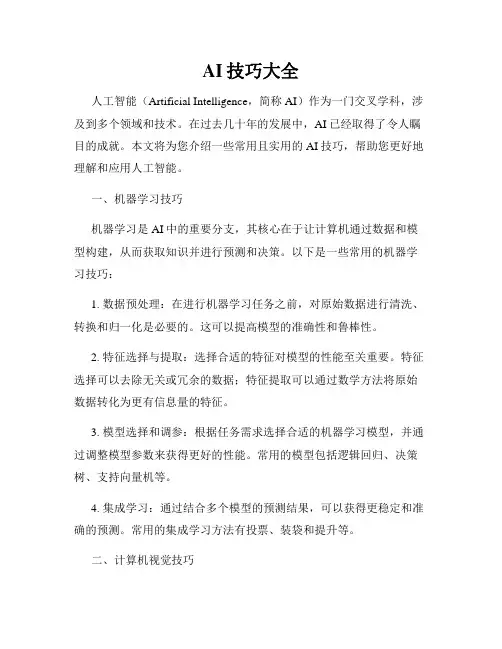
AI技巧大全人工智能(Artificial Intelligence,简称AI)作为一门交叉学科,涉及到多个领域和技术。
在过去几十年的发展中,AI已经取得了令人瞩目的成就。
本文将为您介绍一些常用且实用的AI技巧,帮助您更好地理解和应用人工智能。
一、机器学习技巧机器学习是AI中的重要分支,其核心在于让计算机通过数据和模型构建,从而获取知识并进行预测和决策。
以下是一些常用的机器学习技巧:1. 数据预处理:在进行机器学习任务之前,对原始数据进行清洗、转换和归一化是必要的。
这可以提高模型的准确性和鲁棒性。
2. 特征选择与提取:选择合适的特征对模型的性能至关重要。
特征选择可以去除无关或冗余的数据;特征提取可以通过数学方法将原始数据转化为更有信息量的特征。
3. 模型选择和调参:根据任务需求选择合适的机器学习模型,并通过调整模型参数来获得更好的性能。
常用的模型包括逻辑回归、决策树、支持向量机等。
4. 集成学习:通过结合多个模型的预测结果,可以获得更稳定和准确的预测。
常用的集成学习方法有投票、装袋和提升等。
二、计算机视觉技巧计算机视觉是研究如何让计算机理解和解释图像、视频等视觉数据的一门学科。
以下是一些常用的计算机视觉技巧:1. 目标检测与识别:通过训练模型来检测和识别图像中的目标物体,如人脸、车辆等。
常用的方法有基于深度学习的卷积神经网络(CNN)和基于特征的方法。
2. 图像分割:将图像分割成不同的区域,以便更好地理解和处理图像。
常用的分割方法有阈值分割、边缘检测和基于图割的分割等。
3. 图像生成与修复:通过生成模型(如生成对抗网络GAN)来生成符合特定要求的图像,或者修复损坏的图像。
这在图像处理和增强中有广泛应用。
三、自然语言处理技巧自然语言处理是研究如何使计算机能够理解和处理人类语言的一门学科。
以下是一些常用的自然语言处理技巧:1. 词嵌入:将单词或短语映射到低维度的向量表示,以便计算机能够更好地理解和处理文本。

AI常用快捷键大全和技巧快捷键是人们在使用计算机时非常便捷的操作方式之一。
在人工智能的领域中,快捷键对于提高工作效率和准确性至关重要。
本文将为您介绍AI常用的快捷键大全和实用技巧,帮助您更好地应用于相关工作中。
一、常用快捷键大全1. Ctrl + S:保存当前工作。
无论是编辑代码还是设计图表,按下Ctrl + S可以快速保存当前的工作成果。
2. Ctrl + C:复制选中的内容。
在AI软件中,可以使用此快捷键复制选中的图像或文本,以便于在其他地方进行粘贴。
3. Ctrl + V:粘贴复制的内容。
使用Ctrl + V可以将复制的内容粘贴到新位置。
4. Ctrl + X:剪切选中的内容。
按下Ctrl + X可以将选中的图像或文本剪切下来,同时删除原位置上的内容。
5. Ctrl + Z:撤销上一步操作。
这是一个常用的快捷键,在进行设计或编辑时,可以快速撤销误操作或者还原到之前的状态。
6. Ctrl + Y:恢复上一步被撤销的操作。
当需要重新执行刚刚被撤销的操作时,按下Ctrl + Y可以恢复。
7. Ctrl + A:全选当前页面的内容。
在编辑或设计时,按下Ctrl + A 可以快速全选当前页面的内容。
8. Ctrl + B:设置字体为粗体。
当需要在文本编辑中将字体设置为粗体时,按下Ctrl + B可以快速完成。
9. Ctrl + I:设置字体为斜体。
按下Ctrl + I可以将字体设置为斜体。
10. Ctrl + U:设置字体下划线。
按下Ctrl + U可以为选中的字体下划线。
二、实用技巧1. 使用快捷键工具栏:AI软件中通常有快捷键工具栏可以自定义。
您可以根据自己的习惯和使用频率,将常用的快捷键设定在便捷的位置,以便快速使用。
2. 查阅快捷键手册:准确掌握软件中的快捷键是提高工作效率的关键。
通过查看软件的快捷键手册,您可以了解更多的快捷键及其相应的功能。
3. 利用系统快捷键:在使用AI软件时,还可以结合系统级别的快捷键来提高操作效率。
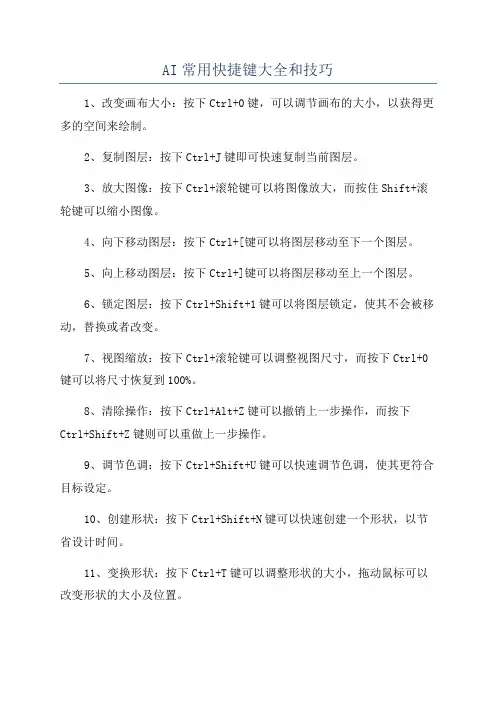
AI常用快捷键大全和技巧
1、改变画布大小:按下Ctrl+0键,可以调节画布的大小,以获得更多的空间来绘制。
2、复制图层:按下Ctrl+J键即可快速复制当前图层。
3、放大图像:按下Ctrl+滚轮键可以将图像放大,而按住Shift+滚轮键可以缩小图像。
4、向下移动图层:按下Ctrl+[键可以将图层移动至下一个图层。
5、向上移动图层:按下Ctrl+]键可以将图层移动至上一个图层。
6、锁定图层:按下Ctrl+Shift+1键可以将图层锁定,使其不会被移动,替换或者改变。
7、视图缩放:按下Ctrl+滚轮键可以调整视图尺寸,而按下Ctrl+0键可以将尺寸恢复到100%。
8、清除操作:按下Ctrl+Alt+Z键可以撤销上一步操作,而按下
Ctrl+Shift+Z键则可以重做上一步操作。
9、调节色调:按下Ctrl+Shift+U键可以快速调节色调,使其更符合目标设定。
10、创建形状:按下Ctrl+Shift+N键可以快速创建一个形状,以节省设计时间。
11、变换形状:按下Ctrl+T键可以调整形状的大小,拖动鼠标可以改变形状的大小及位置。
12、合并图层:按下Ctrl+E键可以将两个图层合并在一起,合并后可以节省空间,减少存储压力。
13、改变线条尺寸:按下Ctrl+Shift+F键可以调整画笔的尺寸,划线时更准确。
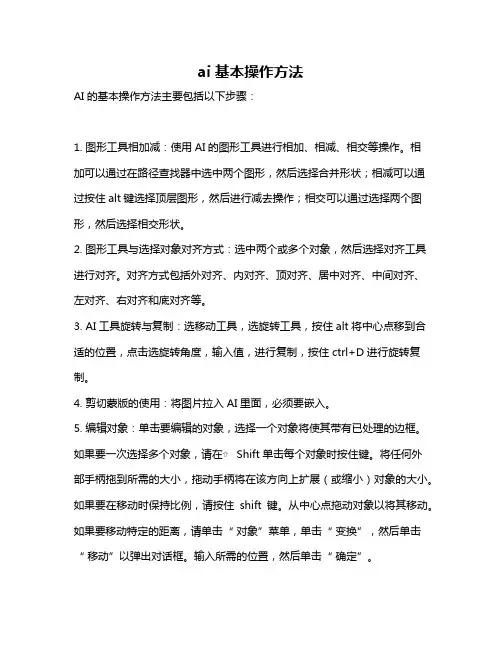
ai基本操作方法
AI的基本操作方法主要包括以下步骤:
1. 图形工具相加减:使用AI的图形工具进行相加、相减、相交等操作。
相
加可以通过在路径查找器中选中两个图形,然后选择合并形状;相减可以通过按住alt键选择顶层图形,然后进行减去操作;相交可以通过选择两个图形,然后选择相交形状。
2. 图形工具与选择对象对齐方式:选中两个或多个对象,然后选择对齐工具进行对齐。
对齐方式包括外对齐、内对齐、顶对齐、居中对齐、中间对齐、左对齐、右对齐和底对齐等。
3. AI工具旋转与复制:选移动工具,选旋转工具,按住alt将中心点移到合适的位置,点击选旋转角度,输入值,进行复制,按住ctrl+D进行旋转复制。
4. 剪切蒙版的使用:将图片拉入AI里面,必须要嵌入。
5. 编辑对象:单击要编辑的对象,选择一个对象将使其带有已处理的边框。
如果要一次选择多个对象,请在⇧ Shift单击每个对象时按住键。
将任何外
部手柄拖到所需的大小,拖动手柄将在该方向上扩展(或缩小)对象的大小。
如果要在移动时保持比例,请按住shift键。
从中心点拖动对象以将其移动。
如果要移动特定的距离,请单击“对象”菜单,单击“ 变换”,然后单击“ 移动”以弹出对话框。
输入所需的位置,然后单击“ 确定”。
6. 添加颜色:双击“属性”面板中的“ 填充”框(通常在工作区的右下角)以调出调色板,然后单击所需的颜色以填充所选对象。
以上信息仅供参考,具体操作可能因AI软件版本的不同而有所差异。
如有
需要,建议查阅AI软件的帮助文档或咨询专业人士。
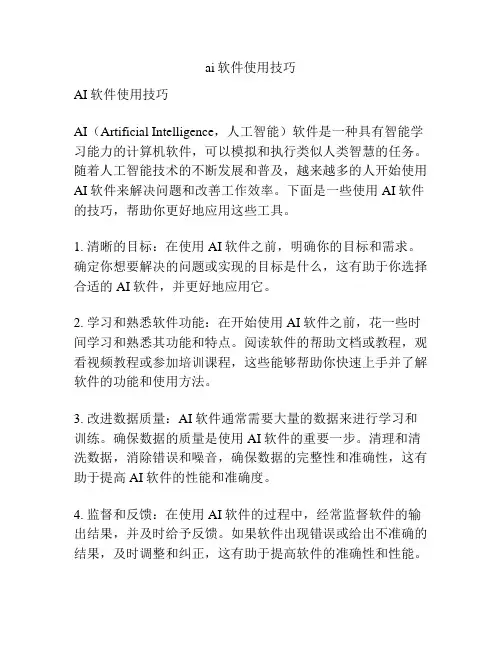
ai软件使用技巧AI软件使用技巧AI(Artificial Intelligence,人工智能)软件是一种具有智能学习能力的计算机软件,可以模拟和执行类似人类智慧的任务。
随着人工智能技术的不断发展和普及,越来越多的人开始使用AI软件来解决问题和改善工作效率。
下面是一些使用AI软件的技巧,帮助你更好地应用这些工具。
1. 清晰的目标:在使用AI软件之前,明确你的目标和需求。
确定你想要解决的问题或实现的目标是什么,这有助于你选择合适的AI软件,并更好地应用它。
2. 学习和熟悉软件功能:在开始使用AI软件之前,花一些时间学习和熟悉其功能和特点。
阅读软件的帮助文档或教程,观看视频教程或参加培训课程,这些能够帮助你快速上手并了解软件的功能和使用方法。
3. 改进数据质量:AI软件通常需要大量的数据来进行学习和训练。
确保数据的质量是使用AI软件的重要一步。
清理和清洗数据,消除错误和噪音,确保数据的完整性和准确性,这有助于提高AI软件的性能和准确度。
4. 监督和反馈:在使用AI软件的过程中,经常监督软件的输出结果,并及时给予反馈。
如果软件出现错误或给出不准确的结果,及时调整和纠正,这有助于提高软件的准确性和性能。
5. 与软件进行交互:AI软件通常具有交互性的特点,设计了与用户进行交互的界面。
充分利用这些交互界面,与软件进行互动和沟通,这有助于提高软件的易用性和效率。
6. 与其他软件集成:AI软件通常可以与其他软件进行集成,与其他软件之间进行数据交换和信息共享。
利用这一特点,将AI软件与其他工具和系统进行无缝集成,最大限度地发挥软件的优势和价值。
7. 持续学习和更新:AI软件是不断学习和适应的。
随着时间的推移,软件会根据用户的反馈和数据的变化进行优化和改进。
及时更新和升级软件,保持与最新的版本和功能,这有助于提高软件的性能和效果。
8. 安全和隐私保护:在使用AI软件的过程中,注意保护个人隐私和数据的安全。
使用安全的网络连接和环境,确保软件的使用不会导致个人信息泄露或数据损失。
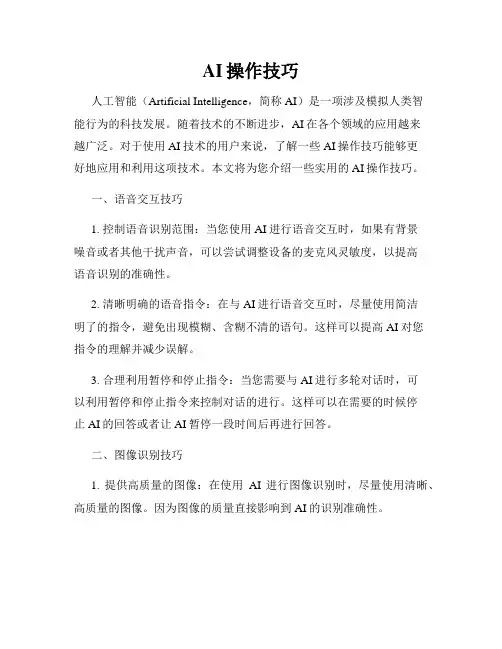
AI操作技巧人工智能(Artificial Intelligence,简称AI)是一项涉及模拟人类智能行为的科技发展。
随着技术的不断进步,AI在各个领域的应用越来越广泛。
对于使用AI技术的用户来说,了解一些AI操作技巧能够更好地应用和利用这项技术。
本文将为您介绍一些实用的AI操作技巧。
一、语音交互技巧1. 控制语音识别范围:当您使用AI进行语音交互时,如果有背景噪音或者其他干扰声音,可以尝试调整设备的麦克风灵敏度,以提高语音识别的准确性。
2. 清晰明确的语音指令:在与AI进行语音交互时,尽量使用简洁明了的指令,避免出现模糊、含糊不清的语句。
这样可以提高AI对您指令的理解并减少误解。
3. 合理利用暂停和停止指令:当您需要与AI进行多轮对话时,可以利用暂停和停止指令来控制对话的进行。
这样可以在需要的时候停止AI的回答或者让AI暂停一段时间后再进行回答。
二、图像识别技巧1. 提供高质量的图像:在使用AI进行图像识别时,尽量使用清晰、高质量的图像。
因为图像的质量直接影响到AI的识别准确性。
2. 自定义标注和训练:如果您觉得AI对某些特定的物体或场景识别效果不够准确,可以尝试自定义标注和训练AI模型。
这样可以让AI 更好地适应您的需求。
3. 多角度、多光照条件下的图像提供:为了提高AI的图像识别能力,可以尝试提供不同角度和不同光照条件下的同一物体图像。
这样可以让AI更好地适应复杂的环境。
三、自然语言处理技巧1. 了解AI的词汇库:在使用AI进行对话时,了解AI的词汇库可以帮助您更好地进行交流。
通过了解常用词汇,您可以选择更加恰当的词语来和AI进行对话。
2. 使用简洁的句子结构:AI的自然语言处理能力相对有限,有时长句子或复杂句子会引起AI的困惑。
因此,使用简洁清晰的句子结构能够提高AI的理解能力。
3. 清晰明了的问题描述:如果您在向AI提问时遇到困难,可以尝试更清晰明了地描述问题的背景和具体需求。
这样可以让AI更好地理解您的问题并给出准确的回答。
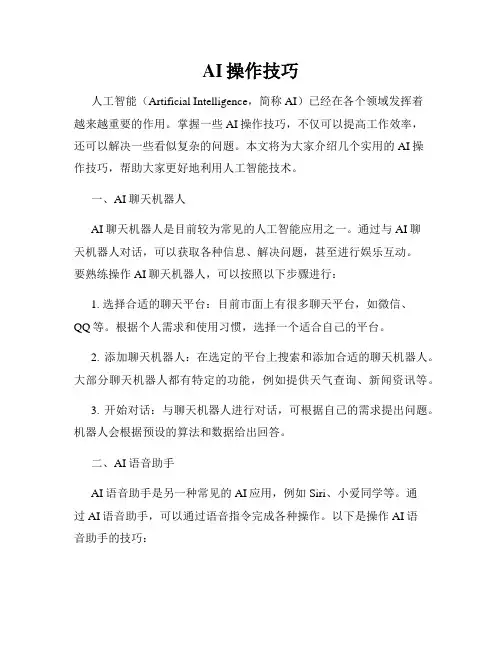
AI操作技巧人工智能(Artificial Intelligence,简称AI)已经在各个领域发挥着越来越重要的作用。
掌握一些AI操作技巧,不仅可以提高工作效率,还可以解决一些看似复杂的问题。
本文将为大家介绍几个实用的AI操作技巧,帮助大家更好地利用人工智能技术。
一、AI聊天机器人AI聊天机器人是目前较为常见的人工智能应用之一。
通过与AI聊天机器人对话,可以获取各种信息、解决问题,甚至进行娱乐互动。
要熟练操作AI聊天机器人,可以按照以下步骤进行:1. 选择合适的聊天平台:目前市面上有很多聊天平台,如微信、QQ等。
根据个人需求和使用习惯,选择一个适合自己的平台。
2. 添加聊天机器人:在选定的平台上搜索和添加合适的聊天机器人。
大部分聊天机器人都有特定的功能,例如提供天气查询、新闻资讯等。
3. 开始对话:与聊天机器人进行对话,可根据自己的需求提出问题。
机器人会根据预设的算法和数据给出回答。
二、AI语音助手AI语音助手是另一种常见的AI应用,例如Siri、小爱同学等。
通过AI语音助手,可以通过语音指令完成各种操作。
以下是操作AI语音助手的技巧:1. 唤醒语音助手:根据设备的不同,有时需要说出特定的唤醒词才能启动语音助手,比如“Hey Siri”、“小爱同学”等。
2. 提出问题或指令:启动语音助手后,可以直接对其提问或下达指令。
例如,“打电话给XXX”、“播放音乐”等。
3. 利用语音识别技术:语音助手会自动利用语音识别技术将你的语音转换成文字,并根据你的指令来执行相应的操作。
三、AI图像识别AI图像识别技术可以自动识别和理解图像中的内容,广泛应用于人脸识别、物体识别等领域。
以下是使用AI图像识别的操作技巧:1. 选择合适的图像识别工具:根据需求,选择合适的图像识别工具。
目前市场上有很多图像识别API和软件可供选择。
2. 上传图像:将待识别的图像上传到相应的图像识别工具中。
有些工具还支持直接拍照识别。
3. 获取识别结果:等待图像识别工具进行处理,获取识别结果。
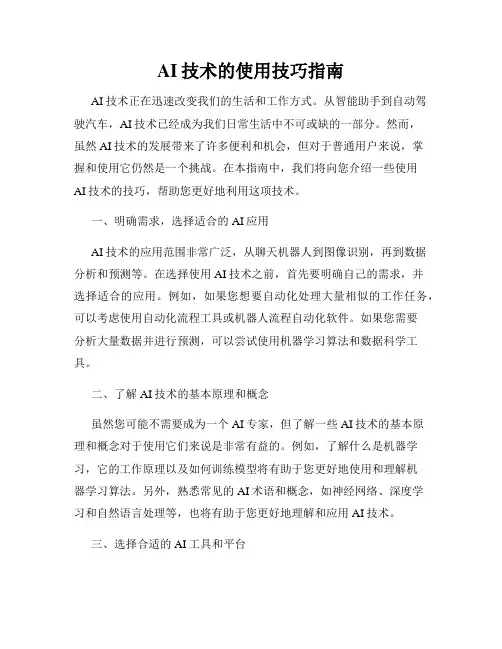
AI技术的使用技巧指南AI技术正在迅速改变我们的生活和工作方式。
从智能助手到自动驾驶汽车,AI技术已经成为我们日常生活中不可或缺的一部分。
然而,虽然AI技术的发展带来了许多便利和机会,但对于普通用户来说,掌握和使用它仍然是一个挑战。
在本指南中,我们将向您介绍一些使用AI技术的技巧,帮助您更好地利用这项技术。
一、明确需求,选择适合的AI应用AI技术的应用范围非常广泛,从聊天机器人到图像识别,再到数据分析和预测等。
在选择使用AI技术之前,首先要明确自己的需求,并选择适合的应用。
例如,如果您想要自动化处理大量相似的工作任务,可以考虑使用自动化流程工具或机器人流程自动化软件。
如果您需要分析大量数据并进行预测,可以尝试使用机器学习算法和数据科学工具。
二、了解AI技术的基本原理和概念虽然您可能不需要成为一个AI专家,但了解一些AI技术的基本原理和概念对于使用它们来说是非常有益的。
例如,了解什么是机器学习,它的工作原理以及如何训练模型将有助于您更好地使用和理解机器学习算法。
另外,熟悉常见的AI术语和概念,如神经网络、深度学习和自然语言处理等,也将有助于您更好地理解和应用AI技术。
三、选择合适的AI工具和平台在选择使用AI技术时,可以根据自己的技术水平和需求选择适合的工具和平台。
如果您是一个开发者或者对编程有一定了解,可以选择使用Python等编程语言来编写和训练自己的AI模型。
对于非技术人员来说,也有一些无需编程的AI工具和平台可供选择,如Google的TensorFlow Playground和IBM的Watson等。
选择合适的工具和平台将有助于您更轻松地使用和应用AI技术。
四、利用开源AI模型和数据集AI技术的发展离不开开源社区的贡献。
许多开源AI模型和数据集可供免费使用,这为普通用户提供了很多便利。
您可以在开源社区中找到各种各样的AI模型和数据集,如图像识别、语音识别和自然语言处理等。
利用这些开源资源,您可以节省时间和成本,并且可以借鉴和学习其他人的经验和技巧。
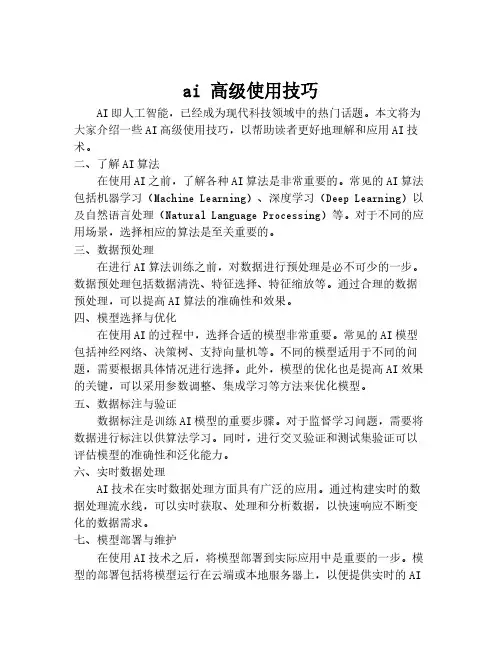
ai 高级使用技巧AI即人工智能,已经成为现代科技领域中的热门话题。
本文将为大家介绍一些AI高级使用技巧,以帮助读者更好地理解和应用AI技术。
二、了解AI算法在使用AI之前,了解各种AI算法是非常重要的。
常见的AI算法包括机器学习(Machine Learning)、深度学习(Deep Learning)以及自然语言处理(Natural Language Processing)等。
对于不同的应用场景,选择相应的算法是至关重要的。
三、数据预处理在进行AI算法训练之前,对数据进行预处理是必不可少的一步。
数据预处理包括数据清洗、特征选择、特征缩放等。
通过合理的数据预处理,可以提高AI算法的准确性和效果。
四、模型选择与优化在使用AI的过程中,选择合适的模型非常重要。
常见的AI模型包括神经网络、决策树、支持向量机等。
不同的模型适用于不同的问题,需要根据具体情况进行选择。
此外,模型的优化也是提高AI效果的关键,可以采用参数调整、集成学习等方法来优化模型。
五、数据标注与验证数据标注是训练AI模型的重要步骤。
对于监督学习问题,需要将数据进行标注以供算法学习。
同时,进行交叉验证和测试集验证可以评估模型的准确性和泛化能力。
六、实时数据处理AI技术在实时数据处理方面具有广泛的应用。
通过构建实时的数据处理流水线,可以实时获取、处理和分析数据,以快速响应不断变化的数据需求。
七、模型部署与维护在使用AI技术之后,将模型部署到实际应用中是重要的一步。
模型的部署包括将模型运行在云端或本地服务器上,以便提供实时的AI服务。
同时,对模型进行定期更新和维护,保证其良好的性能和稳定性。
八、安全与隐私保护在使用AI技术时,安全与隐私保护是不可忽视的问题。
合理的安全措施可以保护AI模型的安全,防止被恶意攻击。
同时,合规处理用户数据,保护用户隐私也是至关重要的。
九、未来发展趋势AI技术正快速发展,未来将在各个领域产生更大的影响力。
例如,自动驾驶、智能家居、医疗健康等领域都将受益于AI技术的进步。
AI常用快捷键大全和技巧在现代科技领域,人工智能(AI)已经成为越来越重要的一部分。
在处理大数据、机器学习和自动化过程中,AI可以提供更高的效率和准确性。
为了更好地运用AI工具,掌握常用的快捷键和技巧是必不可少的。
在本文中,我们将介绍一些常用的AI快捷键,以便在日常工作中提高效率。
I. 通用快捷键1. Ctrl + C:复制选择的文本或文件。
2. Ctrl + V:粘贴复制的文本或文件。
3. Ctrl + X:剪切选择的文本或文件。
4. Ctrl + Z:撤销最近的操作。
5. Ctrl + Y:重做最近的操作。
6. Ctrl + A:选择全部文本或文件。
7. Ctrl + S:保存当前文档或文件。
8. Ctrl + P:打印当前文档或文件。
9. Ctrl + F:在文本或文件中查找关键词。
10. Ctrl + N:新建一个文档或文件。
II. 常见AI工具的快捷键1. Python- Ctrl + Enter:运行当前行代码。
- Shift + Enter:在新的一行运行代码。
- Ctrl + /:注释选中代码。
- Tab:代码自动补全。
- Shift + Tab:显示代码的帮助信息。
2. TensorFlow- Ctrl + /:注释选中代码。
- Ctrl + D:复制当前行。
- Ctrl + Shift + D:删除当前行。
- Ctrl + ]:向右缩进代码。
- Ctrl + [:向左缩进代码。
3. MATLAB- Ctrl + Enter:运行当前行代码。
- Ctrl + Shift + Enter:运行选中的代码块。
- Ctrl + #:注释选中代码。
- Ctrl + I:自动缩进代码。
4. R语言- Ctrl + Enter:运行选中的代码块。
- Ctrl + Alt + R:运行当前行代码。
- Ctrl + #:注释选中代码。
- Ctrl + I:自动缩进代码。
III. AI技巧1. 数据预处理在处理大数据时,数据预处理是非常重要的一步。
ai软件的使用技巧AI软件的使用技巧随着人工智能(AI)的发展,越来越多的AI软件被开发出来并被广泛应用。
然而,对于一些不熟悉AI软件的用户来说,使用这些软件可能会感到困惑。
因此,以下是一些常用的AI软件使用技巧,帮助用户更好地利用这些软件。
1. 确保软件更新:AI软件通常会不断进行改进和更新,以提供更好的功能和性能。
因此,在使用AI软件之前,用户应该确保软件是最新版本,以充分利用其最新的特性和改进。
2. 学习基本操作:在开始使用任何AI软件之前,用户应该学习软件的基本操作。
这包括了解如何启动和关闭软件、如何导入和导出数据、如何使用不同的工具和功能等等。
用户可以通过阅读用户手册、观看教学视频或参加培训课程来学习这些基本操作。
3. 熟悉界面布局:了解AI软件的界面布局对于快速而顺利地使用软件非常重要。
用户应该熟悉软件的菜单、工具栏、任务栏等界面元素的位置和功能,以便能够轻松地找到和使用所需的功能。
4. 掌握常用快捷键:在使用AI软件时,掌握一些常用的快捷键可以提高工作效率。
这些快捷键可以是用于复制和粘贴数据、撤销和重做操作、调整画布大小等等。
用户应该花一些时间来熟悉这些快捷键,并尝试在实际使用中应用它们。
5. 使用模板和预设:许多AI软件提供了各种各样的模板和预设,用于快速创建特定类型的内容。
例如,图像编辑软件可以提供各种预设的滤镜效果,而文档处理软件可以提供各种预设的格式样式。
用户可以利用这些模板和预设,节省时间和精力,同时获得专业水平的结果。
6. 在线资源和社区支持:许多AI软件的开发商提供了在线资源和社区支持,用户可以在其中找到有关软件的教程、文档、常见问题解答等信息。
用户可以利用这些资源来解决问题、学习新技巧和获得其他用户的帮助和建议。
7. 不断练习和探索:最重要的是,用户应该不断练习和探索AI软件,以提高自己的技能和知识。
通过解决不同类型的问题、尝试新的功能和技术,用户可以逐渐掌握AI软件,并应用它们于实际工作中。
AI(Illustrator)的高级操作技巧AI(Illustrator)的高级操作技巧一、简介AI(Adobe Illustrator)是一款强大的矢量图形编辑软件,被广泛应用于设计、插画、排版等领域。
本文将介绍一些AI的高级操作技巧,帮助读者更加熟练地运用这一工具。
二、分层管理分层管理是AI中非常重要的一项技巧,可以让设计更加有序和灵活。
在AI中,我们可以通过图层面板进行分层操作。
首先,通过选择并拖动对象,可以将其移动到不同的图层上。
其次,利用图层面板的可见性和锁定功能,能够快速隐藏或锁定某些图层,便于操作其他图层。
此外,还可以对图层进行分组,方便管理复杂的设计项目。
三、路径操作技巧1. 闭合路径:选中路径后,按Ctrl+J(Windows)或Command+J (Mac)可以快速将路径闭合,方便进行填充或描边操作。
2. 切割路径:AI中可以使用“切割”工具(快捷键:Shift+Cmd+C),将路径分割成多个部分。
这个技巧在创作复杂插画时非常有用。
3. 绘制平滑路径:在绘制路径时,按住Alt(Windows)或Option (Mac)可以切换到“平滑”工具,使路径平滑而不是锐利。
这对于绘制曲线和圆润的图形效果非常有帮助。
四、外观特效AI提供了丰富的外观特效和滤镜,可以为设计增添独特的效果。
以下是几个常用的外观特效技巧:1. 高斯模糊:通过选择对象,然后点击“效果”菜单中的“模糊”选项,可以快速添加高斯模糊效果。
调整模糊的半径和透明度可以实现不同程度的模糊效果。
2. 图形变形:在“效果”菜单中的“变形”选项提供了多种图形变形效果,如扭曲、膨胀、收缩等。
通过调整参数,可以创造出独特的形状和效果。
3. 3D效果:AI中的“效果”菜单还提供了多种3D效果,如旋转、倾斜、挤压等。
通过对对象应用这些效果,可以使设计更具立体感。
五、图形变换AI提供了各种图形变换的工具,帮助用户快速生成符合需求的图形。
以下是几个常用的变换技巧:1. 缩放:通过选择对象,然后按住Shift键并拖动边缘控制手柄,可以等比例缩放对象。
AI技术的六个使用技巧分享一、通俗易懂的AI技术解释人工智能(Artificial Intelligence,简称AI)是指机器通过模拟、拟人或其他方式具备类似于人类智能的能力。
随着科学技术的不断发展,AI技术正逐渐渗透到我们日常生活和工作中。
尽管AI技术看似高深莫测,但掌握一些使用技巧可以帮助我们更好地利用AI技术。
以下是六个通用且实用的AI技术使用技巧分享。
二、善用自然语言处理技术自然语言处理(Natural Language Processing,简称NLP)是一种让计算机理解和处理人类自然语言的方法和技术。
在日常生活中,我们经常与语音助手如Siri 或Alexa进行对话交流。
利用NLP技术开发智能聊天机器人、文本分析工具等可以提升我们的工作效率和生活便利度。
三、有效利用图像识别功能图像识别是通过计算机视觉来分析图片并识别出其中的对象或特征。
这项功能广泛应用于智能摄像头、安防监控系统等领域。
当我们面临大量图片需要分类或搜索时,AI技术的图像识别功能可以帮助我们快速完成任务,提高效率。
四、利用机器学习自动化推荐机器学习(Machine Learning)是通过构建模型和算法来使计算机具备自我学习和优化能力。
利用机器学习可以更好地理解数据并自动生成预测模型。
在商业应用中,机器学习可以应用于用户行为分析、个性化推荐等方面,帮助企业进行用户精准定位和市场营销。
五、优化智能语音识别技术智能语音识别(Automatic Speech Recognition,简称ASR)是指计算机可以将人类的语音信息转换成可处理的文本形式。
这项技术广泛应用于语音识别软件、智能家居系统等领域。
要优化智能语音识别体验,我们可以注意清晰发音,并避免环境噪声对识别结果造成干扰。
六、加强AI技术数据安全保护措施随着AI技术的发展,高度敏感的个人隐私和数据安全问题引起了广泛关注。
为了保证我们在使用AI技术时能够更好地保护个人隐私和数据安全,我们应该选择可信赖的AI技术提供商,并注意合规法规和隐私政策的相关细则。
ai软件的使用技巧随着人工智能(AI)技术的不断进步,越来越多的AI软件被广泛应用于各个领域,提高了工作效率和生活质量。
然而,对于许多人来说,AI软件的使用仍然是一个相对陌生的领域。
本文将介绍一些常见的AI软件使用技巧,帮助读者更好地掌握这些技术以及应用。
一、AI图像识别软件的使用技巧AI图像识别软件是一类能够自动识别图像内容的智能工具。
以下是一些使用该软件的技巧:1. 图像分类:AI软件通常能够对图像进行分类,用户只需将待识别的图像上传至软件中,软件将自动为其分类。
使用者可以通过训练模型和标记图像来提高分类准确度。
2. 图像分割:AI软件还可以将图像分割为不同的区域,以实现更精确的识别和分析。
用户可以根据自己的需要设置分割的方式和准确度。
3. 目标检测:AI软件能够识别图像中的目标物体,并标记出来。
用户可以利用这一功能实现物体识别、计数和跟踪等应用。
二、AI语音识别软件的使用技巧AI语音识别软件是一类能够将语音转换为文本的工具,以下是一些使用该软件的技巧:1. 语音转写:用户可以使用AI语音识别软件将录音中的语音内容转换为文本。
这对于需要整理会议记录、听写课堂笔记等场景非常有用。
2. 实时语音识别:一些AI语音识别软件支持实时识别,即用户可以在语音输入的同时,实时看到转换后的文本。
这可以提高实时交流和会议记录的效率。
3. 多语种识别:一些AI语音识别软件支持多种语言的识别,用户可以通过选择对应的语言进行识别。
这对于跨国交流和学习外语非常实用。
三、AI文本生成软件的使用技巧AI文本生成软件是一类能够根据给定内容生成相应的文本的工具,以下是一些使用该软件的技巧:1. 关键词设置:用户可以通过设置关键词来引导AI文本生成软件生成特定内容。
输入相关关键词可以帮助AI软件更准确地生成用户期望的文本。
2. 内容修订:生成的文本可能存在一些不符合用户要求或者不准确的地方,用户可以对生成的文本进行修订和调整,以满足特定需求。
AI技术在智能手机中的使用方法与技巧一、智能助手:提供便捷操作和信息获取1. 智能语音助手概述智能语音助手是基于AI技术的语音交互系统,可以通过声音识别和自然语言处理技术实现人机对话。
在智能手机中,普遍存在的智能助手有Siri、Google Assistant和Amazon Alexa等。
2. 语音助手的使用方法a. 唤醒词设置:根据个人需求设定唤醒词,例如“Hey Siri”、“Ok Google”等,方便随时调用。
b. 实用功能:通过与智能助手交互来完成日常任务,如发送短信、拨打电话、播放音乐、设定闹钟等。
c. 信息检索:询问智能助手问题以获得搜索结果、查找地点或解决问题的答案。
二、相机应用:提升拍摄体验与后期处理效果1. AI场景识别现在许多智能手机配备了AI场景识别功能,在拍摄时可以自动识别出不同场景,并优化图像设置以获得更好的拍摄效果。
用户只需将镜头对准拍摄对象,手机就能自动调整曝光、饱和度等参数,得到更加清晰、明亮的照片。
2. 人像模式与背景虚化AI技术可以通过人脸识别和深度学习算法,在拍摄人物时实现背景虚化效果。
这能够使前景更加突出,并提供专业相机般的效果。
3. 智能后期处理许多智能手机使用AI技术来改善后期处理效果,例如调整光线、对比度或色彩平衡,去除噪点等。
这使得用户无需复杂的图像编辑软件,便可轻松地获得想要的成品。
三、语言翻译与文本识别:打破语言壁垒与信息获取1. 语音翻译应用AI技术已经取得巨大进展,在智能手机中借助于网络连接,可以实现多语种的口头交流。
用户只需说出需要翻译的话语,手机就会将其转换为另一种语言进行播放。
这大大方便了旅行者或跨国业务的人士。
2. 文本识别应用智能手机中的AI技术可以通过摄像头实时识别文本,包括印刷文字和手写文字,并将其转换为可编辑的电子文档。
这极大地提高了信息获取和处理的效率。
四、智能安全与隐私保护:让用户更加放心1. 人脸解锁许多智能手机现在配备了面部识别功能,该功能借助于AI技术可以快速准确地认出用户面部特征,并解锁手机。
解决白色和黑色压印技巧1.全选2.在属性面板中叠印处点两下(取消所有叠印)3.接着选滤镜/颜色/黑色叠印成就了4.这样就解决了白色叠印的头疼问题,也解决了黑色没有全部叠印的困难页面切换技巧在开多个AI文档的情况下。
来回切换是有点麻烦的,点来点去有点慢(CTRL+F6,,可以来回切换)巧用ALT键切换吸管和油漆筒工具当选在吸管(或油漆筒工具)时按ALT可以切换成油漆筒工具(或吸管)松开ALT便可还原。
当吸管吸过填充时不用切换工具就可完成操作了调整圆角矩形的圆角大小1.选择圆角矩形工具2.按住上下方向键便可增大和缩小圆角3.按左可以画矩形,换右可以画左右各是半圆的(像操场跑道)图形文字工具的垂直方式选中文字工具时,按SHIFT点一下便是垂直输入正五角星AI里的五角星大家都知道它是个胖的,按着ALT键画五角星就是正的了AI填充非常方便的快捷键在用AI时选中一个物体后,按键盘上的逗号、句号、问号键可以分别填充AI工具箱下方的三种填充类型,即实色填充、渐变填充、无填充绘制多边形:画多边形时,除了直接在边数那里填上X之外,还有一个方法:就是按住多边形工具,且不释放鼠标。
然后按方向键的向上或向下,可以增加或减少边数。
上下键是AI里的一个特殊功能,用处很多的,需要随处留心就会发现,画表格可以增减,圆角可改变大小。
等等在AI里未转曲线时文字做渐变的方法:在AI 中未转成曲线的文字是无法使用渐变填充的,使用以下方法就可以了,还有其它的方法大家可以告诉我.1.首先打上你要的字2.把字应用一下图形样式里中的默认样式,要记得是图形样式里的第一个样式默认,而不是其它样式3.,然后把字体里的描边再变成无,在这个基础上就可以应用渐变了,还能编辑字体.选择要填充成渐变的文字,然后应用刚才定义的图形样式。
还有一个方法,就是用字符的外观也可以填充渐变,方法是:打上字,然后在字的外观面板上点上面的三角下拉菜单,选择添加新填充,然后在面板上双击新填充,就会出来填充面板,就可以应用渐变了,这种方法比较可靠。
AI中使对象在页面中居中的小技巧1. 如何画页面大小的框对像>裁剪区域>建立对像>裁剪区域>释放得到一个和页面一样大小的框2. 对像对齐页面中间的方法选择你想要对齐页面中间的对像,CTRL+X,CTRL+0,CTRL+V如何快速出血,加角线第一步按CTRL+K 调出常规——使用日式裁切标记第二步滤镜——创建——裁切标记AI中F2是剪切,F3是复制,F4是粘贴.按着shift+单击色普会更改其模式esc工具可以快速在文字工具到移动工具的转换锁定没有选择的物体【Ctrl】+【Alt】+【Shift】+【2】隐藏没有选择的物体【Ctrl】+【Alt】+【Shift】+【3】三秒搞定取消所有白色叠印!全选对像选择滤镜-颜色-叠印黑色,如下设置:下拉菜单选择移去黑色,百分比改为0填充描边前打勾,包括黑色和CMY(B)和包括黑色专色前打勾确定OK!ai文件总是删不掉!!!删除或者重命名aiicon.dll文件。
aiicon.dll文件位于C:\Program Files\Common Files\Adobe\Shell.文件目录中,如果你希望使它重新活动的话,再次把它的名称改为aiicon.dll即可。
AI画东西的时候按住鼠标不放再按住空格键可以移动移动调整位文本框CTRL+SHIFT+L:文本左对齐CTRL+SHIFT+R:文本右对齐CTRL+SHIFT+C:文本居中对齐常规快捷键Adobe Illustrator的全部快捷键Illustrator工具箱移动工具【V】直接选取工具、组选取工具【A】钢笔、添加锚点、删除锚点、改变路径角度【P】添加锚点工具【+】删除锚点工具【-】文字、区域文字、路径文字、竖向文字、竖向区域文字、竖向路径文字【T】椭圆、多边形、星形、螺旋形【L】增加边数、倒角半径及螺旋圈数(在【L】、【M】状态下绘图)【↑】减少边数、倒角半径及螺旋圈数(在【L】、【M】状态下绘图)【↓】矩形、圆角矩形工具【M】画笔工具【B】铅笔、圆滑、抹除工具【N】旋转、转动工具【R】缩放、拉伸工具【S】镜向、倾斜工具【O】自由变形工具【E】混合、自动勾边工具【W】图表工具(七种图表)【J】渐变网点工具【U】渐变填色工具【G】颜色取样器【I】油漆桶工具【K】剪刀、餐刀工具【C】视图平移、页面、尺寸工具【H】放大镜工具【Z】默认前景色和背景色【D】切换填充和描边【X】标准屏幕模式、带有菜单栏的全屏模式、全屏模式【F】切换为颜色填充【<】切换为渐变填充【>】切换为无填充【/】临时使用抓手工具【空格】精确进行镜向、旋转等操作选择相应的工具后按【回车】复制物体在【R】、【O】、【V】等状态下按【Alt】+【拖动】}另:工具箱(多种工具共用一个快捷键的可同时按【Shift】加此快捷键选取,当按下【CapsLock】键时,可直接用此快捷键切换)Illustrator文件操作新建图形文件【Ctrl】+【N】打开已有的图像【Ctrl】+【O】关闭当前图像【Ctrl】+【W】保存当前图像【Ctrl】+【S】另存为... 【Ctrl】+【Shift】+【S】存储副本【Ctrl】+【Alt】+【S】页面设置【Ctrl】+【Shift】+【P】文档设置【Ctrl】+【Alt】+【P】打印【Ctrl】+【P】打开“预置”对话框【Ctrl】+【K】回复到上次存盘之前的状态【F12】Illustrator编辑操作还原前面的操作(步数可在预置中) 【Ctrl】+【Z】重复操作【Ctrl】+【Shift】+【Z】将选取的内容剪切放到剪贴板【Ctrl】+【X】或【F2】将选取的内容拷贝放到剪贴板【Ctrl】+【C】将剪贴板的内容粘到当前图形中【Ctrl】+【V】或【F4】将剪贴板的内容粘到最前面【Ctrl】+【F】将剪贴板的内容粘到最后面【Ctrl】+【B】删除所选对象【DEL】选取全部对象【Ctrl】+【A】取消选择【Ctrl】+【Shift】+【A】再次转换【Ctrl】+【D】发送到最前面【Ctrl】+【Shift】+【]】向前发送【Ctrl】+【]】发送到最后面【Ctrl】+【Shift】+【[】向后发送【Ctrl】+【[】群组所选物体【Ctrl】+【G】取消所选物体的群组【Ctrl】+【Shift】+【G】锁定所选的物体【Ctrl】+【2】锁定没有选择的物体【Ctrl】+【Alt】+【Shift】+【2】全部解除锁定【Ctrl】+【Alt】+【2】隐藏所选物体【Ctrl】+【3】隐藏没有选择的物体【Ctrl】+【Alt】+【Shift】+【3】显示所有已隐藏的物体【Ctrl】+【Alt】+【3】联接断开的路径【Ctrl】+【J】对齐路径点【Ctrl】+【Alt】+【J】调合两个物体【Ctrl】+【Alt】+【B】取消调合【Ctrl】+【Alt】+【Shift】+【B】调合选项选【W】后按【回车】新建一个图像遮罩【Ctrl】+【7】取消图像遮罩【Ctrl】+【Alt】+【7】联合路径【Ctrl】+【8】取消联合【Ctrl】+【Alt】+【8】图表类型选【J】后按【回车】再次应用最后一次使用的滤镜【Ctrl】+【E】应用最后使用的滤镜并调节参数【Ctrl】+【Alt】+【E】Illustrator文字处理文字左对齐或顶对齐【Ctrl】+【Shift】+【L】文字中对齐【Ctrl】+【Shift】+【C】文字右对齐或底对齐【Ctrl】+【Shift】+【R】文字分散对齐【Ctrl】+【Shift】+【J】插入一个软回车【Shift】+【回车】精确输入字距调整值【Ctrl】+【Alt】+【K】将字距设置为0 【Ctrl】+【Shift】+【Q】将字体宽高比还原为1比1 【Ctrl】+【Shift】+【X】左/右选择1 个字符【Shift】+【←】/【→】下/上选择1 行【Shift】+【↑】/【↓】选择所有字符【Ctrl】+【A】选择从插入点到鼠标点按点的字符【Shift】加点按左/右移动1 个字符【←】/【→】下/上移动1 行【↑】/【↓】左/右移动1个字【Ctrl】+【←】/【→】将所选文本的文字大小减小2 点像素【Ctrl】+【Shift】+【<】将所选文本的文字大小增大2 点像素【Ctrl】+【Shift】+【>】将所选文本的文字大小减小10 点像素【Ctrl】+【Alt】+【Shift】+【<】将所选文本的文字大小增大10 点像素【Ctrl】+【Alt】+【Shift】+【>】将行距减小2点像素【Alt】+【↓】将行距增大2点像素【Alt】+【↑】将基线位移减小2点像素【Shift】+【Alt】+【↓】将基线位移增加2点像素【Shift】+【Alt】+【↑】将字距微调或字距调整减小20/1000ems 【Alt】+【←】将字距微调或字距调整增加20/1000ems 【Alt】+【→】将字距微调或字距调整减小100/1000ems 【Ctrl】+【Alt】+【←】将字距微调或字距调整增加100/1000ems 【Ctrl】+【Alt】+【→】光标移到最前面【HOME】光标移到最后面【END】选择到最前面【Shift】+【HOME】选择到最后面【Shift】+【END】将文字转换成路径【Ctrl】+【Shift】+【O】Illustrator视图操作将图像显示为边框模式(切换) 【Ctrl】+【Y】对所选对象生成预览(在边框模式中) 【Ctrl】+【Shift】+【Y】放大视图【Ctrl】+【+】缩小视图【Ctrl】+【-】放大到页面大小【Ctrl】+【0】实际像素显示【Ctrl】+【1】显示/隐藏所路径的控制点【Ctrl】+【H】隐藏模板【Ctrl】+【Shift】+【W】显示/隐藏标尺【Ctrl】+【R】显示/隐藏参考线【Ctrl】+【;】锁定/解锁参考线【Ctrl】+【Alt】+【;】将所选对象变成参考线【Ctrl】+【5】将变成参考线的物体还原【Ctrl】+【Alt】+【5】贴紧参考线【Ctrl】+【Shift】+【;】显示/隐藏网格【Ctrl】+【”】贴紧网格【Ctrl】+【Shift】+【”】捕捉到点【Ctrl】+【Alt】+【”】应用敏捷参照【Ctrl】+【U】显示/隐藏“字体”面板【Ctrl】+【T】显示/隐藏“段落”面板【Ctrl】+【M】显示/隐藏“制表”面板【Ctrl】+【Shift】+【T】显示/隐藏“画笔”面板【F5】显示/隐藏“颜色”面板【F6】/【Ctrl】+【I】显示/隐藏“图层”面板【F7】显示/隐藏“信息”面板【F8】显示/隐藏“渐变”面板【F9】显示/隐藏“描边”面板【F10】显示/隐藏“属性”面板【F11】显示/隐藏所有命令面板【TAB】显示或隐藏工具箱以外的所有调板【Shift】+【TAB】选择最后一次使用过的面板【Ctrl】+【~】。